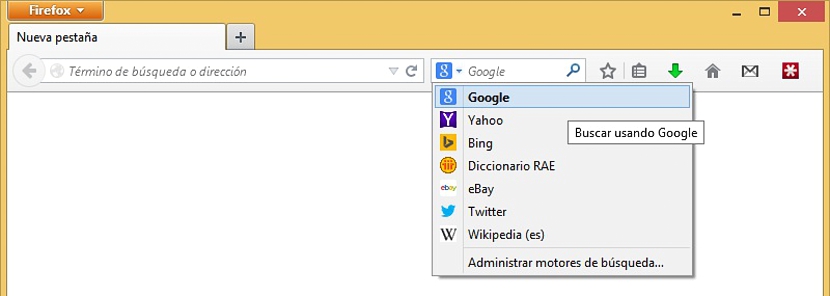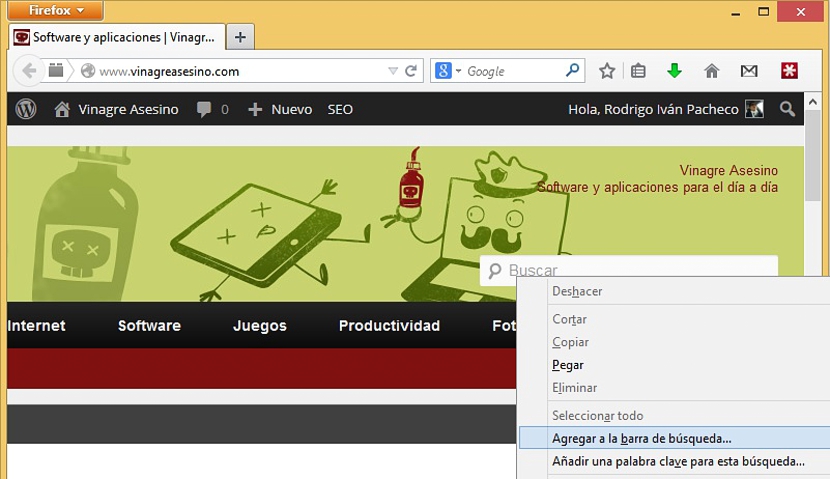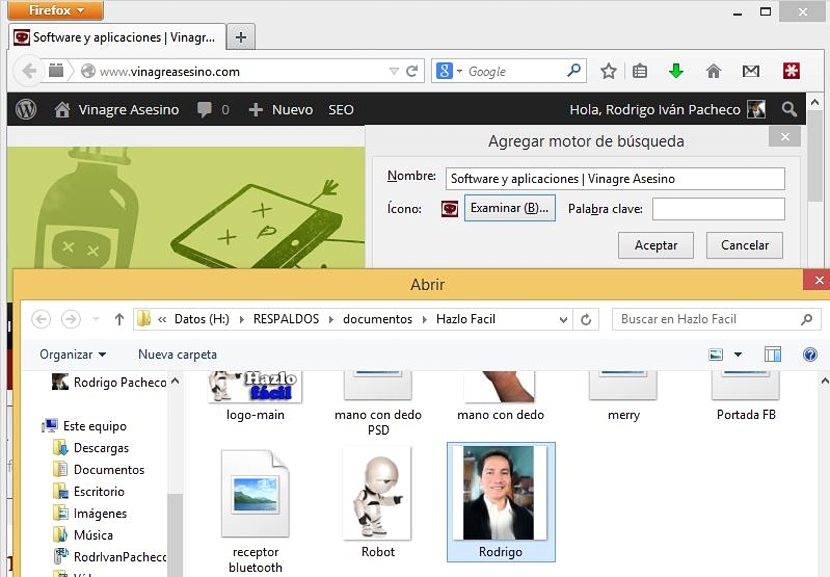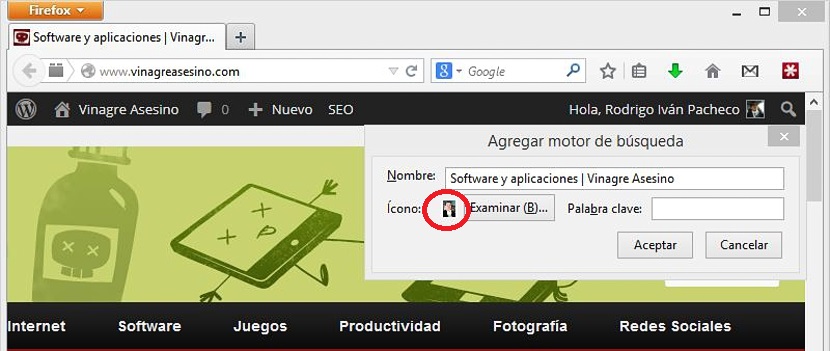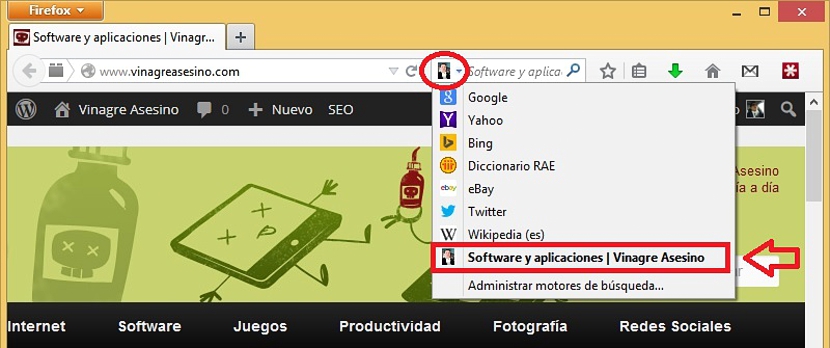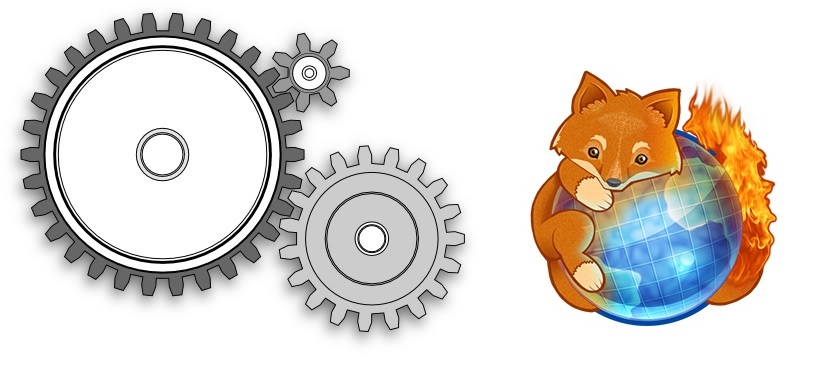
Zahvaljujoč prisotnosti nekaj vtičnikov, ki so jih danes razvile tretje osebe možnosti za prilagoditev našega iskalnika Firefox so neizmerne. Na primer, kako želite svojo fotografijo postaviti v iskalno vrstico tega internetnega brskalnika?
To nalogo bomo zdaj poskusili izvesti z našim brskalnikom Mozilla Firefox. Da boste imeli nekoliko jasnejšo predstavo o tem, kaj smo predlagali, najprej predlagamo preglejte nekatere vidike, katerih del je ta brskalnik iz interneta in kasneje bomo predlagali korake, ki jih je treba izvesti za prilagoditev iskalne vrstice v Mozilla Firefoxu.
Kolikšen prostor zavzame iskalna vrstica v Firefoxu?
Če ste obiskovalec, ki je že dolgo v spletu, boste vedeli, kako prepoznati vsakega od elementov, ki so del vmesnika internetnega brskalnika. Med nekaterimi je nekaj razlik, nekaj takega opazili boste lahko predvsem med Google Chrome in Firefoxom. Prvi izmed njih je integriral prostor iskalne vrstice s prostorom URL-ja, medtem ko se v Mozilli Firefox ta dva elementa ohranjata ločeno, razen če nadaljujete vadnico, v kateri kombiniramo obe okolji. Zdaj nas resnično zanima zgoraj desno, prostor, kjer lahko v iskalnikih napišemo poljubno temo, ki jo moramo raziskati. To je okolje, ki ga bomo zdaj spremenili in prilagodili z našo ali tisto fotografijo, ki vas zanima.
Kaj bomo v resnici storili s to vrstico za iskanje v Firefoxu?
Ker smo v brskalniku Mozilla Firefox prepoznali kraj in prostor, kjer se nahaja ta vrstica za iskanje, namesto tega predlagamo, da izvedete ta majhen test:
- Pojdite v prostor Iskalna vrstica v Firefoxu.
- Kliknite obrnjeno puščico navzdol.
S tema dvema preprostima testoma, ki smo jih predlagali, boste lahko opazili prisotnost iskalniki, ki so konfigurirani v tej iskalni vrstici, mesto, kjer bomo dodali še en motor, kar bo razlog in cilj prilagoditve, ki smo jo predlagali v tem trenutku. Da bi to dosegli, bomo nujno uporabili dodatek, ki gostuje v odlagališču Firefox, ki ga lahko prenesete s spodnje povezave.
Vtičnik z imenom Iskalna vrstica bo takoj vključila brskalnik, ki ne zahteva ponovnega zagona istega, kot običajno zahtevajo drugi podobni.
Kako lahko ustvarim nov iskalnik?
No, če smo že sledili korakom, predlaganim v prejšnjih odstavkih, bomo pripravljeni začeti delati v smeri našega primarnega cilja. Ko ste namestili vtičnik, ki smo ga predlagali prej, morate zdaj pojdite na spletno mesto, kjer so novice, ki vas zanimajo, ki bo cilj ustvariti ta novi prilagojeni iskalnik; zato predlagamo uporabo katere koli spletne strani, čeprav bomo iz rekreativnih razlogov uporabili spletno stran vinegarasesino.com:
- Z nameščenim dodatkom gremo na vinagreasesino.com (ali kateri koli drug, ki vas zanima)
- Na tej spletni strani iščemo prostor za iskanje.
- Namesto da nekaj vtipkamo, kliknemo desni gumb miške.
- Prikaže se kontekstni meni.
- Med možnostmi izberemo tisto, ki pravi «dodaj v vrstico za iskanje".
- Pojavi se majhno pojavno okno.
Tam na vsebino te spletne strani napišemo nekaj oznak (v našem primeru je to lahko programska oprema, triki, vadnice) na ustreznem področju in tudi ime, ki ga bo imel ta iskalnik.
Obstaja majhna dodatna možnost, ki nas prosi, da postavimo fotografijo ali sliko in jo moramo klikniti, da jo lahko pojdite na spletno mesto, kjer je najdena ta fotografija in ga izberite tako, da bo del novega iskalnika, ki ga bomo postavili v iskalno vrstico Firefoxa.
Po izvedbi vseh teh korakov bomo lahko opazili, da eV iskalni vrstici Firefoxa se prikaže naša fotografijaNajpomembnejša je funkcija, ki jo opravlja novo okolje, ki smo ga ustvarili. Služila bo kot iskalnik po meri za vinagreasesino.com, kar pomeni, da če bomo napisali temo o programski opremi, bodo prikazani rezultati pripadali samo tistim, ki gostujejo na tej spletni strani.